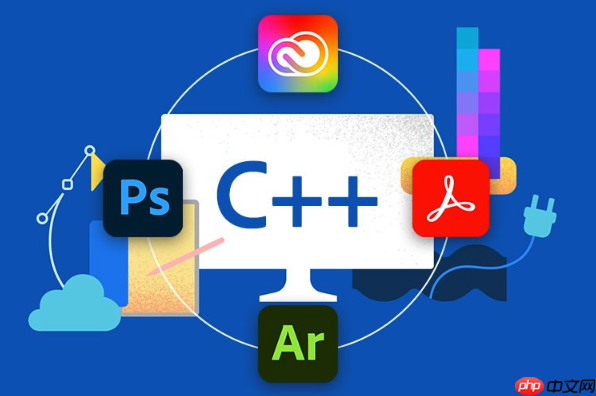
安装C++ Linux开发环境中的GCC编译器,在我看来,与其说是一个技术步骤,不如说更像是一个开发者踏上新征程的“开机仪式”。它通常并不复杂,但其背后蕴含着整个开源生态的哲学,以及我们与机器对话的基础。核心观点是:在大多数主流Linux发行版上,GCC的安装过程已经被高度简化,通常只需一两条命令,但理解其工作原理和常见问题,远比机械地敲击键盘来得重要。
在绝大多数基于Debian/Ubuntu的系统上,你只需要打开终端,输入:
sudo apt update
sudo apt install build-essential
build-essential这个元包会帮你安装包括GCC、G++(C++编译器)、make以及其他一些必要的开发工具。
如果你使用的是基于RPM的系统,比如Fedora、CentOS或RHEL,命令会略有不同: 对于Fedora:
sudo dnf install @development-tools对于CentOS/RHEL(较新版本使用dnf,旧版本使用yum):
sudo yum groupinstall "Development Tools"或
sudo dnf groupinstall "Development Tools"
安装完成后,可以通过
gcc --version和
g++ --version来验证是否成功安装及查看版本信息。 为什么我安装了GCC,但编译C++程序时仍遇到问题?
这情况确实挺常见的,有时候感觉明明都装好了,一编译还是报错。我个人经验里,这通常不是GCC本身没装对,而是环境配置、依赖库或者编译命令本身出了岔子。
一个常见的问题是,你可能安装了GCC,但系统路径(PATH)没有正确指向它,或者你安装的是一个旧版本,而你期望使用的是新特性。虽然通过包管理器安装的GCC通常会自动配置好路径,但如果你手动编译安装了某个特定版本的GCC,或者使用了像
modules这样的环境管理工具,就需要确保
PATH变量包含了正确的二进制文件路径。你可以通过
echo $PATH来查看当前的环境变量。
另一个更普遍的原因是缺少开发库(development libraries)。C++项目很少是完全独立的,它们往往依赖于各种第三方库,比如Boost、OpenCV、Qt等等。当你编译一个使用了这些库的程序时,编译器需要知道这些库的头文件在哪里(
-I选项)以及链接文件在哪里(
-L选项),并且还需要指定要链接的具体库文件(
-L选项)。如果这些库的开发包(通常以
-dev或
-devel结尾)没有安装,或者编译命令中没有正确指定,GCC就会抱怨找不到头文件或无法链接。
举个例子,如果你要编译一个使用了
libcurl的程序,但没有安装
libcurl4-gnutls-dev(Ubuntu/Debian)或
libcurl-devel(Fedora/RHEL),那么在编译时就会遇到类似“
curl/curl.h: No such file or directory”或者“
undefined reference to 'curl_easy_init'”的错误。这时候,你需要做的就是安装对应的开发包:
sudo apt install libcurl4-gnutls-dev。
再者,就是编译命令的写法。一个简单的C++程序可能只需要
g++ your_program.cpp -o your_program,但当项目变得复杂,涉及到多个源文件、自定义的头文件路径、宏定义、优化级别等等时,编译命令会变得很长。这时候,使用
Makefile或
CMake这样的构建系统就变得至关重要了。它们能帮你管理这些复杂的编译参数,确保所有文件都被正确编译和链接。如果你的构建系统配置有误,即使GCC和所有库都到位,编译依然会失败。 如何管理和切换不同版本的GCC编译器?
在实际开发中,尤其是需要兼容旧项目或者尝试新标准特性时,我们经常需要在不同版本的GCC之间切换。这确实是个让人头疼的问题,因为直接卸载重装往往不是个好办法。
在Debian/Ubuntu系系统中,一个非常方便的工具是
update-alternatives。它允许你在多个已安装的程序版本之间进行选择。假设你安装了GCC 9和GCC 11,你可以这样设置:
sudo update-alternatives --install /usr/bin/gcc gcc /usr/bin/gcc-9 90
sudo update-alternatives --install /usr/bin/gcc gcc /usr/bin/gcc-11 110
sudo update-alternatives --install /usr/bin/g++ g++ /usr/bin/g++-9 90
sudo update-alternatives --install /usr/bin/g++ g++ /usr/bin/g++-11 110这里的数字(90和110)是优先级,数值越大优先级越高。 然后,你可以通过以下命令选择要使用的版本:
sudo update-alternatives --config gcc
sudo update-alternatives --config g++系统会弹出一个交互式界面,让你选择默认的GCC/G++版本。
对于其他Linux发行版,或者当你需要更精细的控制时,手动管理PATH环境变量也是一种选择。这通常涉及将特定版本的GCC二进制路径添加到
PATH的最前端。比如,如果你将GCC 12手动安装到了
/opt/gcc-12/bin,你可以在你的
~/.bashrc或
~/.zshrc文件中添加:
export PATH="/opt/gcc-12/bin:$PATH"然后执行
source ~/.bashrc使其生效。这样,当你运行
gcc命令时,系统会优先找到
/opt/gcc-12/bin下的那个。这种方法的缺点是它只影响当前用户的shell会话,且管理起来不如
update-alternatives那样系统化,但对于快速测试某个特定版本非常有用。
另一种方法是使用开发容器(如Docker)。这在现代开发流程中越来越流行。你可以为每个项目创建一个独立的Docker镜像,其中包含特定版本的GCC和其他所有依赖。这样,不同项目的编译器版本和环境就不会相互干扰,极大地简化了环境管理。
除了GCC,Linux C++开发环境还需要哪些关键工具和配置?GCC固然是核心,但它只是“肌肉”,要让整个开发流程顺畅,还需要一套完整的“骨架”和“神经系统”。
首先,构建系统是必不可少的。对于小型项目,
Makefile足够了,你可能手写或者用
autotools生成。但对于大型、跨平台项目,
CMake几乎是行业标准。它提供了一种更高层次的抽象,让你用更简洁的语言描述项目的构建规则,然后
CMake会根据你的系统生成相应的
Makefile或IDE项目文件。掌握
CMakeLists.txt的编写,能让你在管理复杂项目时如鱼得水。
其次,调试器(Debugger),特别是GDB (GNU Debugger),是排查运行时问题的利器。虽然现在很多IDE集成了图形化的调试界面,但GDB的命令行模式依然强大且灵活,尤其是在远程调试或嵌入式开发中。学会如何设置断点、单步执行、查看变量、栈回溯等基本GDB操作,能大幅提升你的问题解决能力。
接着是版本控制系统,毫无疑问是Git。这已经不是一个“需要”的工具,而是“必须”的工具。无论是个人项目还是团队协作,Git都能帮你管理代码的历史版本,方便回溯、分支开发和合并。
再来就是集成开发环境(IDE)或代码编辑器。虽然你可以用
vim或
emacs完成一切,但一个功能强大的IDE,如VS Code(配合C/C++插件)、CLion(JetBrains出品,对C++支持极佳)或者传统的Eclipse CDT,能提供代码补全、语法高亮、代码导航、集成调试等功能,极大地提高开发效率和舒适度。我个人偏爱VS Code,因为它轻量且插件生态丰富,几乎可以定制成任何你想要的样子。
最后,别忘了文档和社区。虽然不是工具,但它们是无形的资产。官方文档、Stack Overflow、GitHub Issues、各种技术博客和论坛,都是你在遇到问题时寻求帮助、学习新知识的宝库。一个健康的开发环境,不仅仅是软件的堆砌,更是知识和经验的积累。保持学习和探索的心态,远比安装任何工具都重要。
以上就是C++ Linux开发环境 GCC编译器安装指南的详细内容,更多请关注知识资源分享宝库其它相关文章!






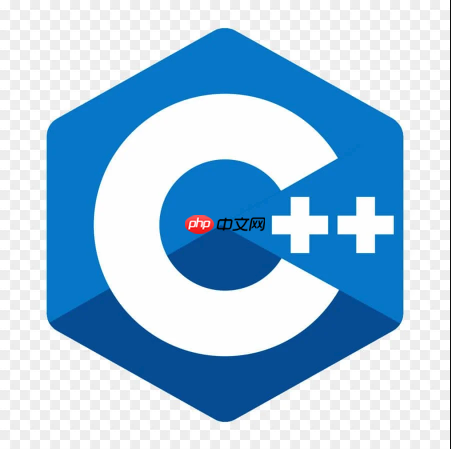
发表评论:
◎欢迎参与讨论,请在这里发表您的看法、交流您的观点。